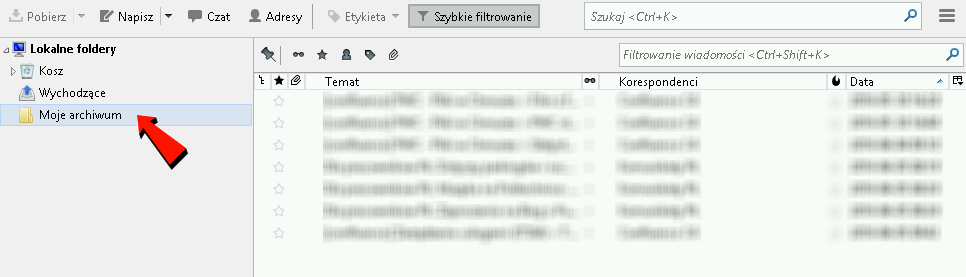1. Logujemy się do usługi "Pliki w chmurze" (np. za pomocą przeglądarki internetowej) lub wchodzimy na zakładkę "Pliki w chmurze" po zalogowaniu się do SPE. Na liście swoich bibliotek odnajdujemy tą, która przechowuje zarchiwizowane wiadomości.

2. Pobieramy z biblioteki interesujący nas plik z wiadomościami na dysk komputera. Nazwa pliku odzwierciedla nazwę folderu lokalnego. Np. jeżeli folder został nazwany "Moje archiwum", to pobieramy plik o nazwie "Moje archiwum" (UWAGA! Nie pobieramy pliku z rozszerzeniem msf).

3. Na komputerze musi być zainstalowany program Mozilla Thunderbird. Jeżeli go nie ma, należy wykonać jego instalację. Instrukcja jak to zrobić znajduje się pod adresem https://ck.p.lodz.pl/strony/jak-skonfigurowac-klienta-mozilla-thunderbird. Podłączenie konta pocztowego nie jest wymagane.

4. Uruchamiamy program Mozilla Thunderbird i ustalamy ścieżkę dostępu do przechowywanych lokalnie wiadomości. W tym celu klikamy prawym przyciskiem myszy (PPM) na folderze "Lokalne foldery", a następnie z menu wybieramy "Ustawienia".
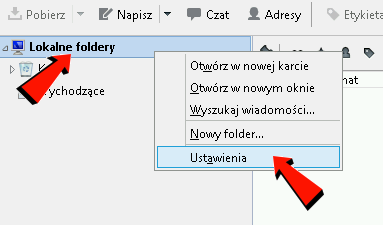
Ścieżka dostępu znajduje się pod opcją "Katalog lokalny". Jest postaci C:/Użytkownicy/nazwa_uzytkownika/AppData/Roaming/Thunderbird/Profiles/ciag_znakow.default/Mail/Local Folders/ i to tam należy przenieść plik z wiadomościami.
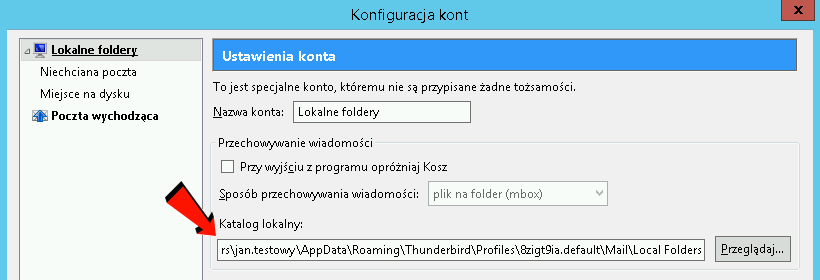
5. Po przeniesieniu pliku z wiadomościami we właściwe miejsce, zamykamy program Mozilla Thunderbird, a następnie ponownie uruchamiamy.
6. Na liście lokalnych folderów pojawił się folder zawierający nasze wiadomości.